نحوه راه اندازی و بهینه سازی اسکایپ با الکسا
ادغام اسکایپ(Skype) مایکروسافت با دستگاه مجهز به الکسا(Alexa) ( Echo Dot ) راهی بدون هندز را برای ارتباط با اعضای خانواده و دوستان در سراسر جهان به کاربران ارائه می دهد. در حال حاضر، این تسهیلات در چند منطقه مانند ایالات متحده، بریتانیا، کانادا(Canada) ، هند(India) ، استرالیا(Australia) و سایرین در دسترس است. احتمالاً به زودی برای سایر کشورها نیز عرضه خواهد شد. اجازه دهید نحوه تنظیم و بهینه سازی تماس اسکایپ با الکسا(Skype calling with Alexa) را ببینیم .
راه اندازی(Set) و بهینه سازی تماس اسکایپ(Skype) با الکسا(Alexa)
تماس اسکایپ(Skype) با الکسا(Alexa) به شما امکان می دهد تماس های اسکایپ(Skype) را از طریق دستگاه های الکسا(Alexa) فقط با صدای خود برقرار و دریافت کنید.
راه اندازی تماس اسکایپ با الکسا
با پیوند دادن حساب اسکایپ خود به حساب آمازون(Amazon) خود در برنامه الکسا(Alexa) شروع کنید. برای این کار، اپلیکیشن الکسا را باز کرده و « (Alexa)منو(Menu) » را انتخاب کنید.
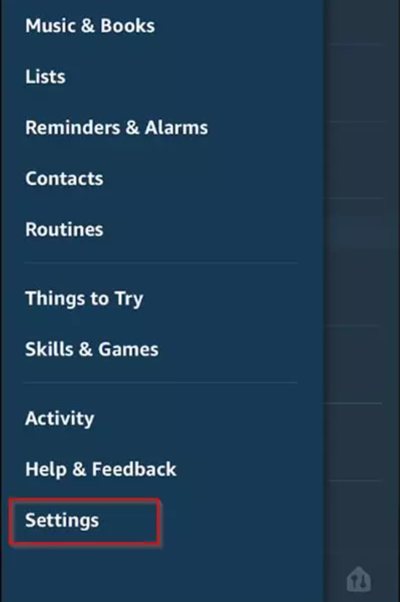
بعد، " تنظیمات(Settings) " را انتخاب کنید .

به " ارتباطات(Communications) " بروید و سپس " اسکایپ(Skype) " را انتخاب کنید.
اکنون وارد اسکایپ(Skype) شوید و سپس دستورالعملهای روی صفحه را دنبال کنید تا اسکایپ(Skype) را به الکسا(Alexa) پیوند دهید .
بهینه سازی تماس اسکایپ با الکسا
هنگامی که تماس اسکایپ(Skype) را با الکسا(Alexa) تنظیم کردید، زمان بهینه سازی برنامه برای تجربه تماس بهتر فرا رسیده است. شما می توانید این کار را به روش های مختلفی انجام دهید. برای مثال،
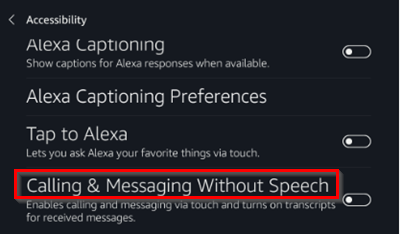
می توانید برخی از مخاطبین اسکایپ را در دستگاه (Skype)الکسا(Alexa) خود با یک صفحه نمایش مشاهده کنید. برای این کار، « تنظیمات(Settings) » را از دستگاه الکسای خود انتخاب کنید، به « (Alexa)دسترسی(Accessibility) » بروید و گزینه « فعال کردن تماس و پیام بدون گفتار(Enable Calling & Messaging Without Speech) » را انتخاب کنید.
به همین ترتیب، اگر در یافتن مخاطب صحیح با مشکل مواجه هستید، نام آن را در اسکایپ(Skype) ویرایش کنید . برای انجام این کار، به پروفایل شخص بروید، دکمه ویرایش را انتخاب کنید، یک نام جدید وارد کنید و تغییرات خود را تایید کنید.
همچنین، اگر همه دستگاههای الکسا(Alexa) هنگام دریافت تماس شروع به زنگ زدن کنند ، میتواند آزاردهنده باشد . بنابراین، اگر میخواهید این رفتار پیشفرض را تغییر دهید، به سادگی یک «حساب اسکایپ خانگی(‘home Skype account) » فقط برای استفاده خانگی الکسا ایجاد کنید.
در نهایت، مطمئن شوید که از آخرین نسخه اسکایپ(Skype) استفاده می کنید و سیستم شما حداقل شرایط لازم برای اجرای برنامه را برآورده می کند. همچنین، برای جلوگیری از برخی مشکلات ورود به سیستم، نصب آخرین بهروزرسانیهای نرمافزار و درایورهای سختافزار ضروری است.
Related posts
Troubleshoot No Video، Audio or Sound در Skype تماس با ویندوز
نحوه نشانه گذاری Skype message در ویندوز 10
Skype Privacy Settings، Groups and Video Calls
چگونه برای راه اندازی و استفاده از Skype برای برقراری تماس های ویدئویی رایگان در ویندوز 10
نحوه غیرفعال کردن یادآوری تماس های از دست رفته و هشدارهای پیام از دست رفته در Skype
RAVBg64.exe CPU usage بالا را نشان می دهد؟ چرا می خواهید از Skype استفاده کنید؟
چگونه Live Captions & Subtitles را برای Skype تماس بگیرید
Skype - وب کم شما توسط یک برنامه دیگر استفاده می شود
Skype نمی تواند فایل ها و تصاویر را ارسال یا دریافت کند
Skype Meet حالا شما اجازه می دهد میزبان Video Conference Calls رایگان فورا!
چگونه برای فعال کردن و استفاده از Split View در Skype در Windows 10
IMs and calls شما به Microsoft Teams می رسد - Skype برای Business می گوید
اسکایپ اطلاعیه ها Windows 10 کار نمی کند
چگونه شروع به شروع Poll، پرسش و پاسخ و Whiteboard در Skype برای Skype برای Business Meeting
Skype Call Recorder رایگان برای Windows10، برای ضبط video & audio calls
چگونه به فایل های Skype پشتیبان گیری و تاریخچه چت را به ویندوز 10 کامپیوتر
Skype باز کردن نیست، کار و یا ساخت voice and video calls در Windows
Manage Contact Privacy Relationship در Skype برای Business
نحوه ثبت Skype Calls در Windows 10، Android و iOS
اسکایپ Audio or Microphone در Windows 10 کار نمی کند
